Voit käyttää PerformancePointin Raporttinäkymät-ikkunan suunnittelusovellusta raporttinäkymän sisällön luomiseen. Tallennat, järjestät ja hallitset raporttinäkymän sisältöä erityisissä SharePoint-luetteloissa ja -tiedostokirjastoissa, jotka ovat osa sivustokokoelmaa. Voit tarkastella tietyssä sivustokokoelmassa olevia PerformancePointin raporttinäkymäkohteita, ja sinulle määritettyjen SharePoint-käyttöoikeuksien mukaan, voit vaihtaa toiseen sivustokokoelmaan.
Artikkelin sisältö
Minne PerformancePoint-kohteet tallennetaan?
Luettelon tai tiedostokirjaston sisällön tarkasteleminen
PerformancePointin raporttinäkymäkohteiden avaaminen
Toisen sivustokokoelman käsitteleminen
PerformancePoint-kohteiden tarkasteleminen toisessa sivustokokoelmassa
PerformancePointin Raporttinäkymät-ikkunan käyttöönottaminen toisen sivustokokoelman kirjastossa
Minne PerformancePoint-kohteet tallennetaan?
Kun käytät Raporttinäkymät-ikkunan suunnittelusovellusta, raporttinäkymän kohteet tallennetaan seuraaviin SharePoint-luetteloihin ja -tiedostokirjastoihin:
-
Raporttinäkymät-kirjasto. Raporttinäkymät-kirjasto sisältää vain julkaistuja raporttinäkymiä, jotka on otettu käyttöön Raporttinäkymät-ikkunan suunnittelusovelluksessa.
-
Tietoyhteydet-sisältökirjasto. Tietoyhteydet-sisältökirjasto sisältää tietolähteitä, joita voit käyttää raporttinäkymäkohteissa, ja kunkin tietolähteen palvelinyhteyden tiedot ja tietoturvatiedot.
-
PerformancePoint-sisältö-luettelo. PerformancePoint-sisältö-luettelo on SharePoint-luettelo, joka sisältää tuloskortteja, raportteja, suodattimia, julkaisemattomia raporttinäkymiä ja muita raporttinäkymäkohteita. Voit järjestää luettelon kohteet kansioihin.
Voit tavallisesti käyttää näitä SharePoint-luetteloita ja -kirjastoja näytön vasemmassa yläreunassa olevan siirtymisosion avulla. Seuraavassa kuvassa on esimerkki vasemmassa yläreunassa näkyvästä siirtymisosiosta.
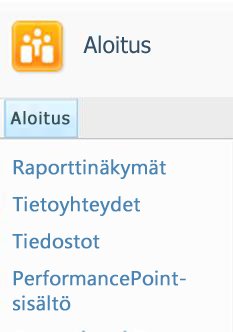
Raporttinäkymät-ikkunan suunnittelusovellus määrittää raporttinäkymäkohteet sisältävien SharePoint-luetteloiden ja -tiedostokirjastojen sisältötyypit. Sisältötyyppien määritelmät määrittävät, miten kohteita voidaan tarkastella tai muokata. Tietoyhteydet-tiedostokirjasto esimerkiksi sisältää vain tietolähteet, joita käytetään raporttinäkymän sisällössä. Et voi tallentaa muun tyyppisiä raporttinäkymäkohteita Tietoyhteydet-tiedostokirjastoon.
SharePoint-järjestelmänvalvojat voivat muuttaa näiden SharePoint-luetteloiden ja tiedostokirjastojen nimiä, Microsoft SharePoint Server 2010:n PerformancePoint-palvelujen määrittämisen yhteydessä. SharePoint-järjestelmänvalvojat voivat myös luoda uusia tiedostokirjastoja ja luetteloita PerformancePoint-sisällölle edellyttäen, että kullekin uudelle luettelolle tai tiedostokirjastolle määritetään asianmukainen sisältötyyppi.
Luettelon tai tiedostokirjaston sisällön tarkasteleminen
Tärkeää: Sinulle määritettyjen SharePoint-käyttöoikeuksien mukaan et välttämättä pysty avaamaan joitakin PerformancePoint-kohteita.
Voit tarkastella PerformancePoint-kohteet toimimalla seuraavasti:
-
Siirry yritystietokeskuksessa näytön vasemmassa reunassa olevaan siirtymisruutuun.
-
Valitse vasemmassa reunassa olevassa siirtymisruudussa Raporttinäkymät, Tietoyhteydet tai PerformancePoint-sisältö. Valittu SharePoint-luettelo tai -tiedostokirjasto avautuu.
PerformancePointin raporttinäkymäkohteiden avaaminen
Sinulle määritettyjen SharePoint-käyttöoikeuksien mukaan voit avata ja tarkastella yksittäisiä raporttinäkymäkohteita.
-
Avaa raporttinäkymä selainikkunassa kaksoisnapsauttamalla sitä Raporttinäkymät-kirjastossa.
-
Avaa Raporttinäkymät-ikkunan suunnittelusovellus kaksoisnapsauttamalla tietolähdettä Tietoyhteydet-kirjastossa. Tämän jälkeen voit tarkastella tietolähteen tietoja, kuten palvelin yhteysasetuksia, näytön keskellä olevan ruudun välilehtien avulla.
-
Avaa kohde Raporttinäkymät-ikkunan suunnittelusovelluksessa kaksoisnapsauttamalla sitä PerformancePoint-sisältö-luettelossa. Avatun kohteen mukaan voit esikatsella sitä Raporttinäkymät-ikkunan suunnittelusovelluksen keskimmäisessä ruudussa. Jos esimerkiksi avaat analyysinäkymän, voit esikatsella raporttia valitsemalla Rakenne- tai Editori-välilehden.
Toisen sivustokokoelman käsitteleminen
SharePoint-sivusto, joka sisältää PerformancePoint-sisältöä, on osa sivustokokoelmaa. Monet organisaatiot käyttävät useita sivustokokoelmia. Kun käytät Raporttinäkymät-ikkunan suunnittelusovellusta, voit käsitellä vain yhtä sivustokokoelmaa kerrallaan. Tämä tarkoittaa, ettet voi yhdistää yhteen sivustokokoelmaan tallennettuja PerformancePoint-kohteita toiseen sivustokokoelmaan tallennettujen PerformancePoint-kohteiden kanssa samassa raporttinäkymässä. Voit kuitenkin vaihtaa toiseen sivustokokoelmaan. Voit tehdä niin käyttämällä Raporttinäkymät-ikkunan suunnittelusovelluksen Lisää luetteloita- tai Ota käyttöön kohteessa -valintaikkunoita.
Oletetaan, että haluat käyttää raporttinäkymäkohteita, jotka on tallennettu eri sijaintiin kuin PerformancePoint-sisällön oletusluettelo. Voit vaihtaa sivustokokoelmaan, joka sisältää tarvittavan sisällön, käyttämällä Lisää luetteloita -komentoa. Vaihtoehtoisesti voit ottaa raporttinäkymän käyttöön toisessa sijainnissa käyttämällä Ota käyttöön kohteessa -ruutua.
PerformancePoint-kohteiden tarkasteleminen toisessa sivustokokoelmassa
Voit tarkastella PerformancePoint-kohteita SharePoint-luetteloissa ja -tiedostokirjastoissa, jotka ovat osa toista sivustokokoelmaa. Voit tehdä niin Lisää luetteloita -valintaikkunan avulla.
-
Valitse Raporttinäkymät-ikkunan suunnittelusovelluksessa Aloitus-välilehti ja valitse sitten Lisää luetteloita. Lisää luetteloita -valintaikkuna avautuu ja näyttää luettelon kaikista SharePoint-luetteloista ja -tiedostokirjastoista, jotka sisältävät PerformancePoint-sisältöä.
-
Valitse luettelo Lisää luetteloita -ruudussa ja valitse sitten OK.
-
Päivitä kyseisessä luettelossa olevien PerformancePoint-kohteiden luettelo valitsemalla Aloitus-välilehdessä Päivitä.
PerformancePointin Raporttinäkymät-ikkunan käyttöönottaminen toisen sivustokokoelman kirjastossa
Sinulle määritettyjen SharePoint-käyttöoikeuksien mukaan voit ottaa PerformancePoint-raporttinäkymän käyttöön toisen sivustokokoelman kirjastossa. Voit tehdä tämän Raporttinäkymät-ikkunan suunnittelusovelluksen Ota käyttöön kohteessa -valintaikkunan avulla.
Vihje: Jos raporttinäkymä on jo otettu käyttöön SharePoint-sivustossa ja olet ottamassa sitä käyttöön uudelleen, et välttämättä näe Ota käyttöön kohteessa -ruutua. Jos näin tapahtuu, avaa Ota käyttöön kohteessa -valintaikkuna valitsemalla Ominaisuudet-välilehdessä Selaa.
-
Valitse käyttöönotettava raporttinäkymä Työtilaselain-kohdassa. Napsauta raporttinäkymää hiiren kakkospainikkeella ja valitse sitten Ota käyttöön SharePointissa. Ota käyttöön kohteessa -ruutu tulee näkyviin ja näyttää muut SharePoint-luettelot ja -tiedostokirjastot, jotka sisältävät PerformancePoint-sisältöä.
-
Valitse käyttöönotettava Raporttinäkymät-kirjasto Ota käyttöön kohteessa -ruudussa.
-
Määritä raporttinäkymän sivumalli Perustyylisivu-luettelon avulla.
-
Jos raporttinäkymä sisältää useita sivuja, valitse Liitä sivuluettelo siirtymistä varten -valintaruutu ja valitse sitten OK. Kun raporttinäkymä otetaan käyttöön, se avautuu selaimessa.










